SSD: er blir vanliga på bärbara datorer men de aven större kapacitet kostar ganska mycket. På Macbooks innebär att betala för en större SSD ofta en exponentiell skillnad i prislappen. Om du har en Macbook med en mindre SSD och ingen hårddisk att följa med den, vill du hålla så mycket utrymme på det fria som möjligt. Ett sätt att hålla utrymme på din SSD-fria är att hålla papperskorgen ren. MacOS har ett alternativ att tömma papperskorgen efter 30 dagar som rensar alla filer som har varit där i mer än så mycket tid. Så här kan du aktivera det.
Töm papperskorgen efter 30 dagar
Detta är en inbyggd funktion på macOS och det finns två sätt att aktivera det.
Lagringshantering
Klicka på Apple-menyn på menyraden och välj"Om den här Macen". I fönstret som öppnas väljer du fliken Lagring. På fliken Lagring ser du hur lagringsutrymmet används på din Mac och det kommer också att berätta hur mycket utrymme papperskorgen förbrukar. Klicka på Hantera-knappen på den här fliken.

Du kommer att se några funktioner du kan aktivera förhantera lagringsutrymmet på din Mac, varav en är "Töm papperskorgen automatiskt". Klicka på knappen "Slå på" bredvid. Du får ett bekräftelsemeddelande med frågan om du vill tömma papperskorgen automatiskt. Klicka på aktiveringsalternativet i det här meddelandet så raderas alla filer som har varit i papperskorgen i mer än 30 dagar automatiskt.
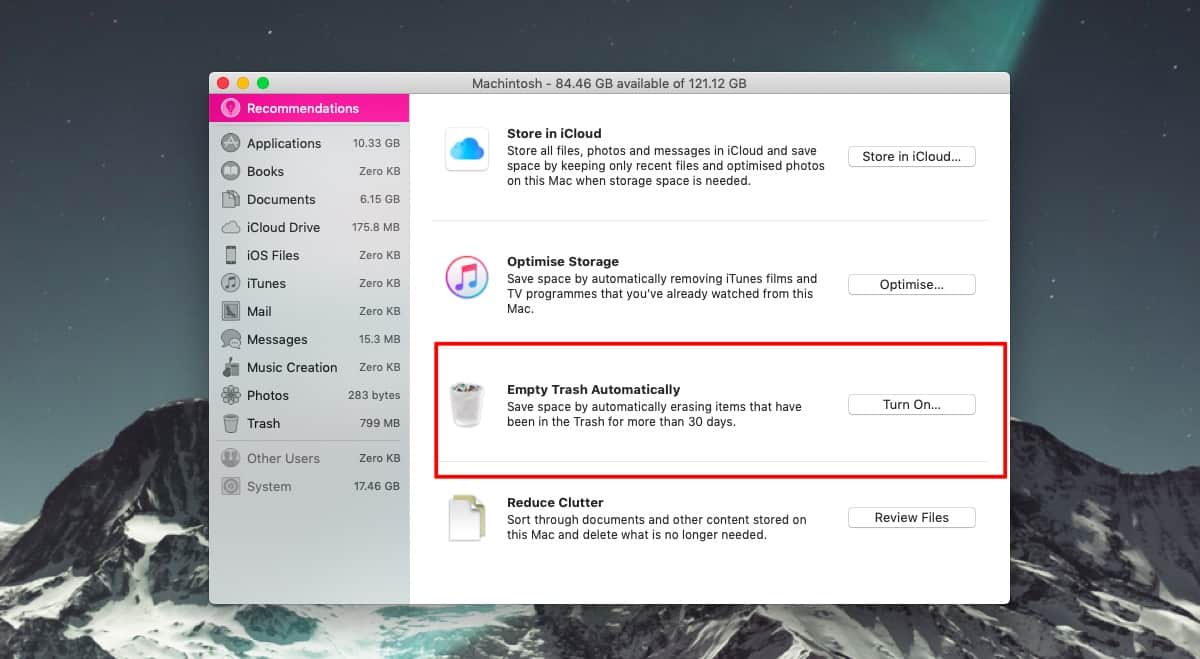
Finder-preferenser
Du kan också aktivera denna automatiska radering av filer-funktion för papperskorgen från Finder-inställningarna. Klicka på Finder i menyraden och välj Inställningar. Gå till fliken Avancerat så ser du ett alternativ som heter 'Ta bort objekt från papperskorgen efter 30 dagar'. Aktivera det, och filer som har varit i papperskorgen i mer än en månad kommer att tas bort regelbundet.
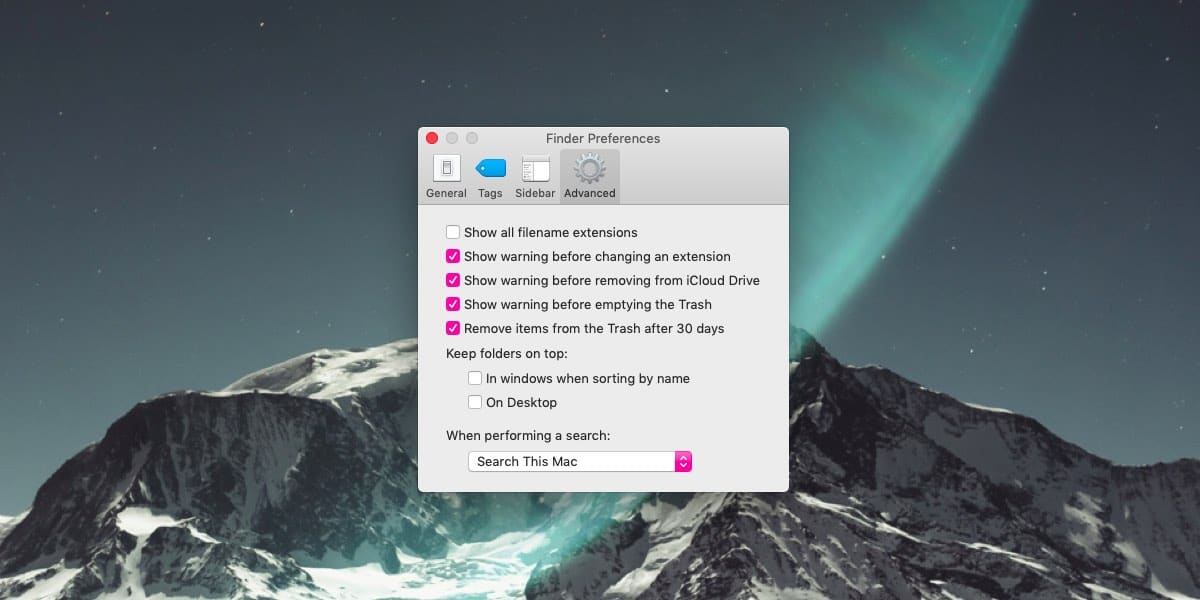
Detta är ett bra sätt att optimera lagringsutrymme på enMac oavsett om du har en SSD eller en hårddisk. Du bör reglera andra platser på din Mac där du bara tenderar att dumpa filer, t.ex. mappen Nedladdningar. Det finns inget liknande alternativ för mappen Nedladdningar men du kan använda en Automator-åtgärd för att få jobbet gjort. Processen är inte så elegant som för papperskorgen men den fungerar och den kan tillämpas på vilken mapp du vill.
Om du är en Windows 10-användare som letar efter samma sak finns det en liknande funktion som du kan aktivera om du använder Storage Sense.













kommentarer